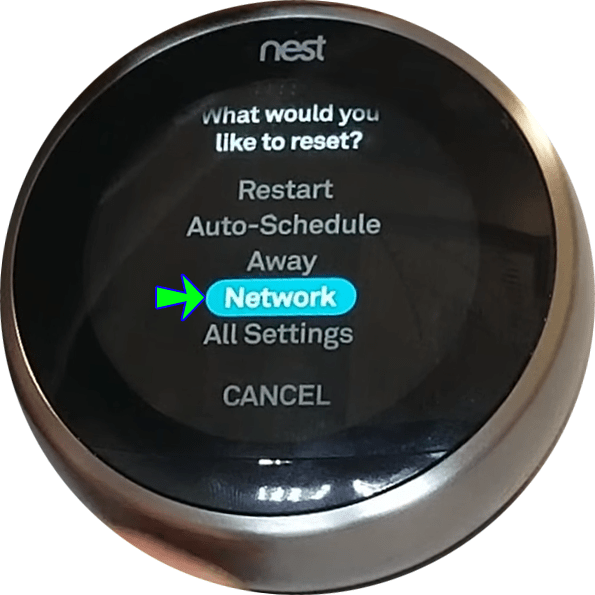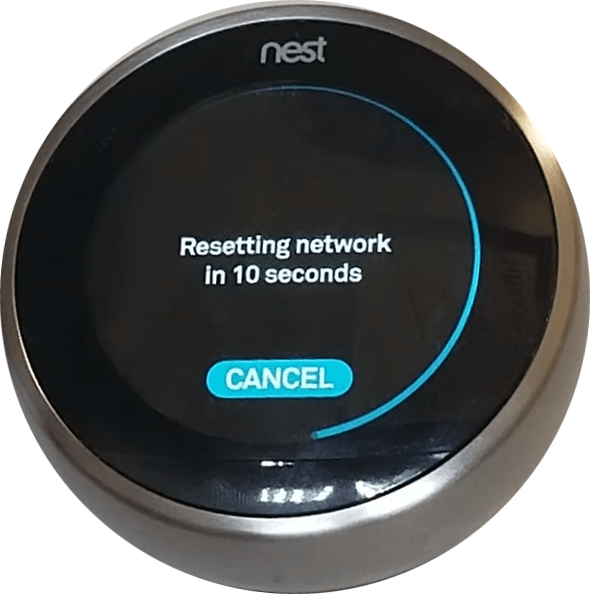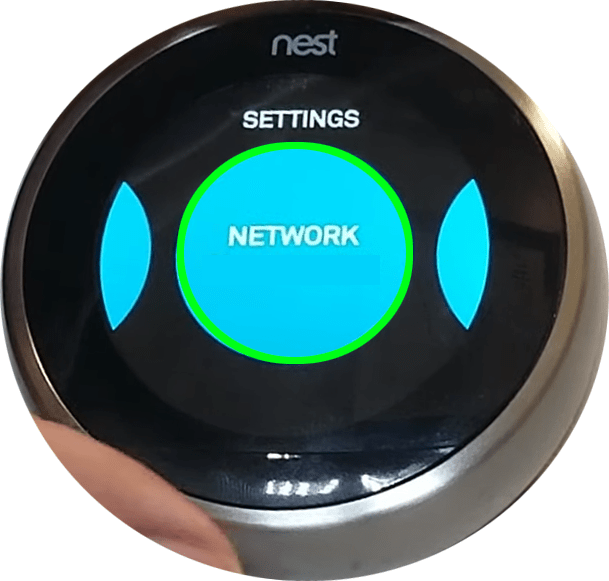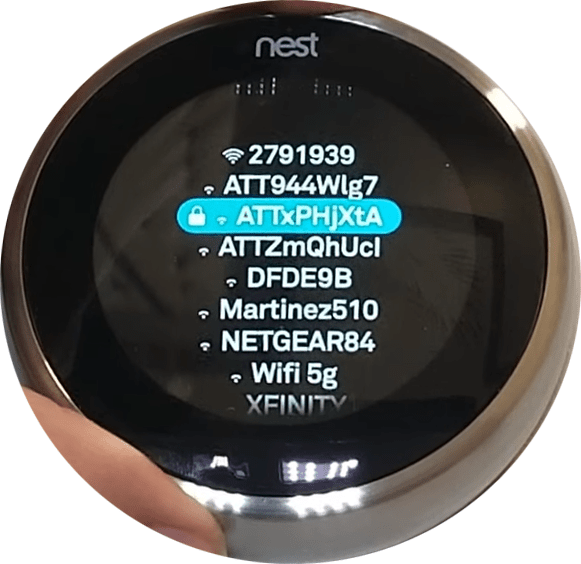Les thermostats intelligents sont un développement technologique très utile, mais ils ne fonctionnent efficacement que lorsqu'ils sont connectés à Internet. Si vous modifiez votre routeur ou mettez à jour ses paramètres, vous devrez également modifier les paramètres Wi-Fi de votre thermostat afin qu'il puisse maintenir automatiquement la bonne température dans votre maison. Si vous vous demandez comment faire cela, nous sommes là pour vous aider.

Aujourd'hui, nous allons vous expliquer comment connecter votre thermostat Nest, Nest E ou Nest Learning à un nouveau réseau Wi-Fi. Nous vous expliquerons également comment mettre à jour le mot de passe d'un réseau Wi-Fi existant sur votre Nest. De plus, nous partagerons les instructions de dépannage des problèmes de connexion.
Comment changer le réseau Wi-Fi sur un Nest
Pour modifier le Wi-Fi auquel votre thermostat Nest se connecte, vous devez le déconnecter de votre application Google Home et tout reconfigurer depuis le début. Vous aurez besoin d'accéder à la fois à l'application Home et à votre thermostat pour ce faire. Suivez les instructions ci-dessous :
cómo desbloquear Chrome descarga maliciosa
- Lancez votre application Google Home et sélectionnez votre thermostat Nest à l'écran.
- Appuyez sur Paramètres, puis sur Supprimer.
- Accédez à votre thermostat et appuyez dessus sur Paramètres, puis sur Compte.
- Sélectionnez Déconnecter.
- Revenez à l'application Accueil et appuyez sur l'icône plus dans le coin supérieur gauche de votre écran.
- Appuyez sur Configurer un produit Nest pour démarrer une nouvelle configuration du thermostat Nest.
- Scannez le code QR situé à l'arrière de votre thermostat Nest à l'aide de l'application Home.
- Suivez les instructions à l'écran. Lorsque vous atteignez la section Commencer, appuyez sur Déjà installé.
- Vous pouvez ignorer la plupart des étapes si votre thermostat est correctement configuré. Lorsque vous voyez la page de configuration Wi-Fi, recherchez votre nouveau réseau et sélectionnez-le. Entrez votre mot de passe Wi-Fi si demandé.
Si vous possédez le thermostat Nest E ou Nest Learning, suivez les étapes ci-dessous pour modifier votre réseau Wi-Fi :
- Rendez-vous sur votre thermostat et appuyez sur l'anneau pour accéder au menu.
- Appuyez sur Paramètres.

- Tournez la bague du thermostat et appuyez sur Réinitialiser.

- Appuyez sur Réseau, puis sur Réinitialiser pour supprimer vos paramètres Wi-Fi actuels.
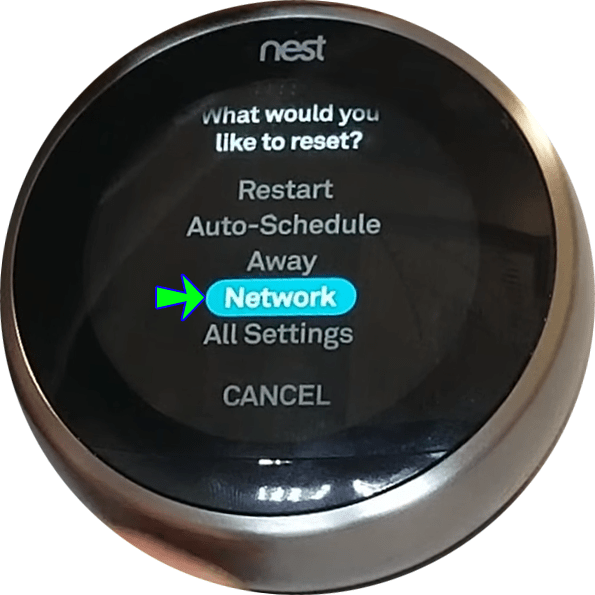
- Appuyez à nouveau sur la bague de votre thermostat pour revenir au menu principal.
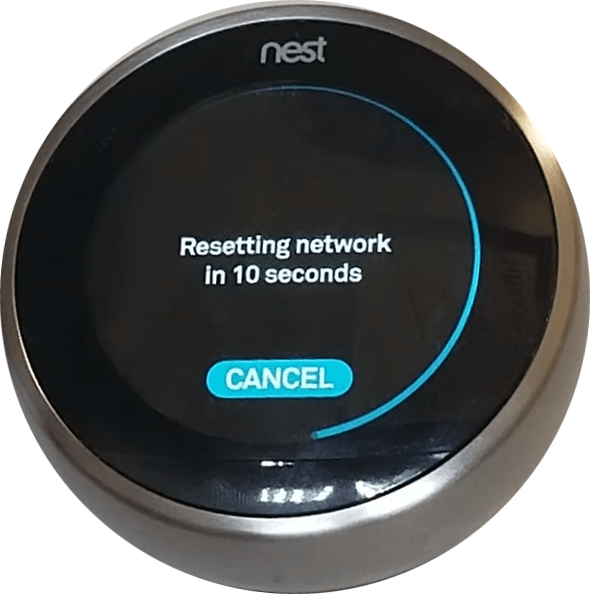
- Accédez à Paramètres.

- Appuyez sur Réseau.
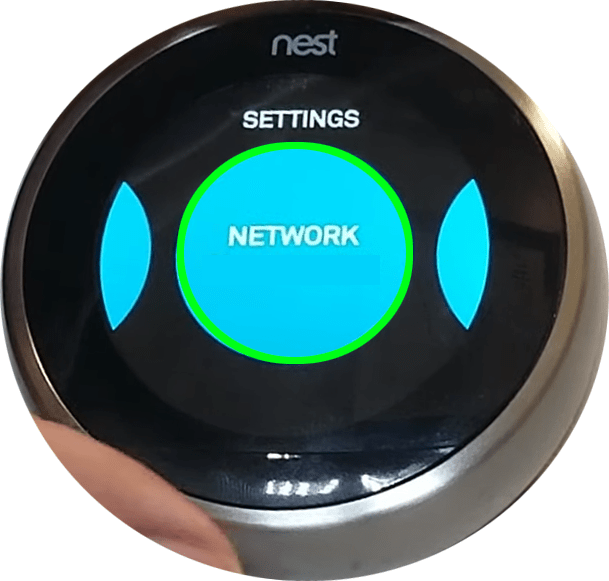
- Trouvez votre nouveau réseau Wi-Fi, appuyez dessus et saisissez le mot de passe.
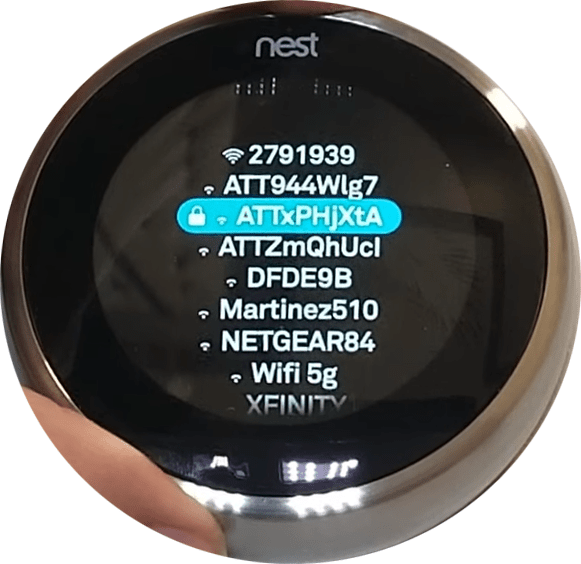
Comment mettre à jour le mot de passe sur un réseau Wi-Fi existant sur un Nest
Après avoir mis à jour le nom ou le mot de passe de votre réseau Wi-Fi existant, votre thermostat sera déconnecté. Malheureusement, il n'y a aucun moyen de mettre à jour le mot de passe rapidement. Vous devrez reconnecter votre thermostat Nest au réseau comme vous le feriez avec un nouveau Wi-Fi. Suivez les étapes ci-dessous :
- Ouvrez l'application Google Home sur votre téléphone ou votre ordinateur et sélectionnez votre thermostat à l'écran.
- Accédez à Paramètres, puis Supprimer.
- Accédez à votre thermostat et appuyez sur Paramètres, puis appuyez sur Compte.
- Appuyez sur Déconnecter.
- Ouvrez à nouveau l'application Home et appuyez sur l'icône plus dans le coin supérieur gauche.
- Appuyez sur Configurer un produit Nest.
- Accédez à nouveau à votre thermostat et scannez un code QR situé à l'arrière via l'application Home.
- Suivez les instructions de configuration à l'écran. Vous pouvez ignorer toutes les étapes à l'exception de la configuration Wi-Fi.
- Lorsque vous atteignez les options Wi-Fi, sélectionnez le nom de votre réseau et entrez le nouveau mot de passe.
Si vous possédez le thermostat Nest E ou le thermostat Nest Learning, les instructions sont légèrement différentes. Voici comment mettre à jour votre mot de passe Wi-Fi existant avec ces appareils :
- Accédez à votre thermostat Nest et appuyez sur l'anneau dessus pour accéder au menu.
- Accédez à Paramètres.

- Tournez la bague de votre thermostat et choisissez Réinitialiser.

- Appuyez sur Réseau, puis sur Réinitialiser.
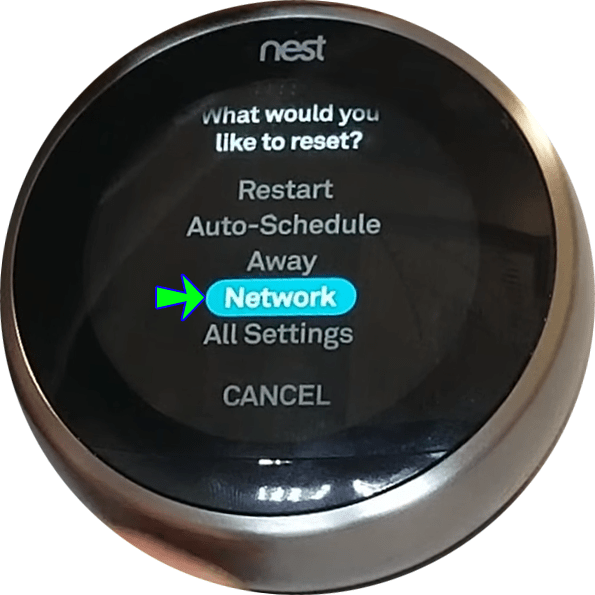
- Appuyez à nouveau sur la bague de votre thermostat pour revenir au menu principal.
- Accédez à Paramètres.

- Tournez la bague du thermostat pour sélectionner Réseau.
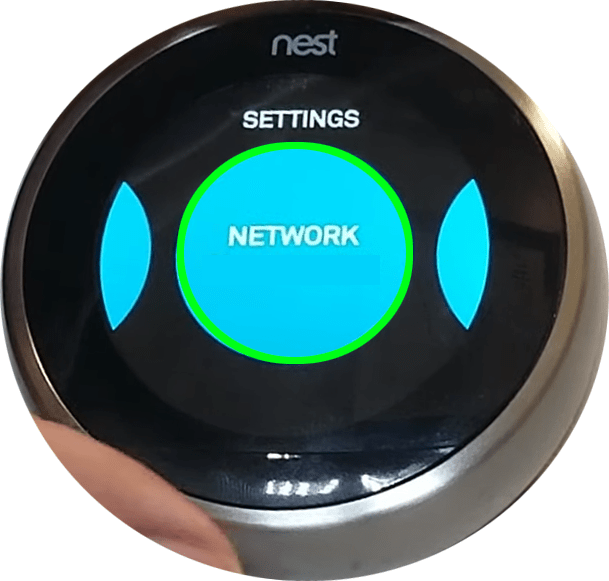
- Recherchez le nom de votre réseau et entrez votre nouveau mot de passe.
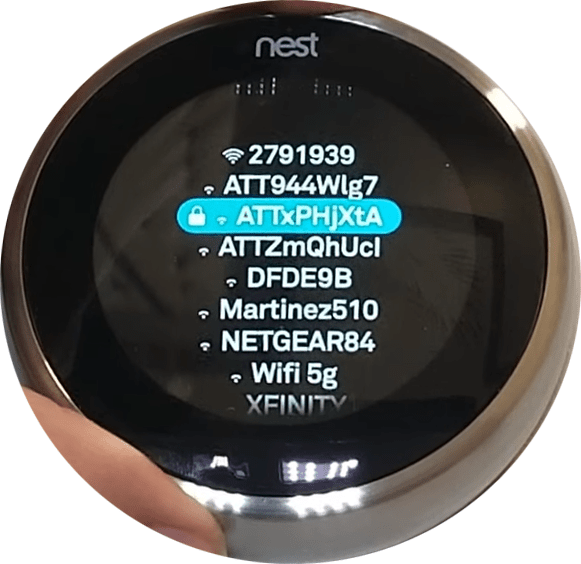
FAQ
Dans cette section, nous répondrons à d'autres questions relatives à la configuration d'une connexion Wi-Fi sur votre thermostat Nest.
Comment puis-je corriger l'erreur d'échec de connexion ?
Si vous rencontrez des difficultés pour connecter votre thermostat à un réseau Wi-Fi et qu'un message Échec de la connexion s'affiche, essayez d'abord de redémarrer votre thermostat :
1. Appuyez sur Paramètres sur l'écran de votre thermostat.
2. Sélectionnez Redémarrer et confirmez votre choix.
3. Attendez que votre thermostat redémarre et essayez à nouveau de vous connecter au Wi-Fi.
cómo instalar mods en Minecraft Windows 10 Edition
Si le redémarrage de votre thermostat Nest ne résout pas le problème, essayez de redémarrer votre routeur ou vérifiez la connexion réseau sur un autre appareil. Même si votre routeur fonctionne correctement, le problème peut résider dans ses paramètres. Assurez-vous que votre pare-feu ou vos contrôles parentaux ne bloquent pas l'accès de votre thermostat au Wi-Fi. Si aucun des points mentionnés ci-dessus ne vous aide, votre routeur peut être incompatible avec le thermostat. Parfois, votre thermostat peut également ne pas se connecter en raison d'une batterie faible. Suivez les étapes ci-dessous pour remplacer les piles de votre thermostat Nest :
1. Achetez deux piles alcalines AAA de 1,5 V auprès d'un fabricant de confiance.
2. Retirez l'affichage du thermostat.
3. Retirez les anciennes piles du thermostat.
¿Por qué fortnite sigue fallando en la PC?
4. Insérez de nouvelles piles dans votre thermostat. Assurez-vous de les insérer dans le bon sens, en connectant le + sur les piles avec le - sur la base et l'inverse.
Pourquoi le nom de mon réseau Wi-Fi ne s'affiche-t-il pas dans le menu Nest ?
Parfois, votre thermostat peut avoir besoin de quelques minutes pour localiser tous les réseaux Wi-Fi disponibles. Attendez un peu jusqu'à ce que les nouveaux réseaux disponibles cessent d'apparaître sur votre écran.
Rester connecté
Nous espérons que notre guide vous a aidé à modifier les paramètres Wi-Fi de votre thermostat Nest. Pour éviter les problèmes de connexion réseau à l'avenir, assurez-vous de remplacer régulièrement les piles de votre thermostat. Avant d'installer des mises à jour de sécurité sur votre routeur, vérifiez leur compatibilité avec le thermostat Nest.
Souhaitez-vous que le mot de passe Wi-Fi de votre Nest puisse être mis à jour plus facilement, sans passer par tout le processus de configuration ? Partagez vos pensées dans la section des commentaires ci-dessous.